在电脑安装操作系统的过程中,我们常常使用光盘来进行安装。然而,随着科技的进步,使用U盘来安装操作系统也成为一种常见的选择。本文将为大家介绍如何使用U盘来安装Win7操作系统,旨在帮助读者快速而方便地完成操作系统的安装。
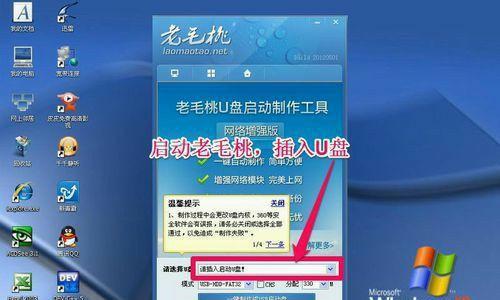
准备所需材料和工具
1.确保你有一台运行正常的电脑和一根容量大于4GB的U盘。
2.下载Win7操作系统镜像文件并存储在电脑中。
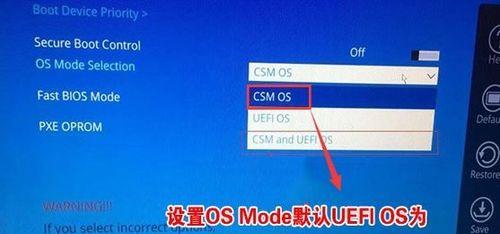
3.下载并安装一个可用于制作启动U盘的软件。
制作启动U盘
1.打开所下载的制作启动U盘软件,并插入U盘。
2.在软件中选择制作启动U盘的选项,并指定Win7操作系统镜像文件的路径。
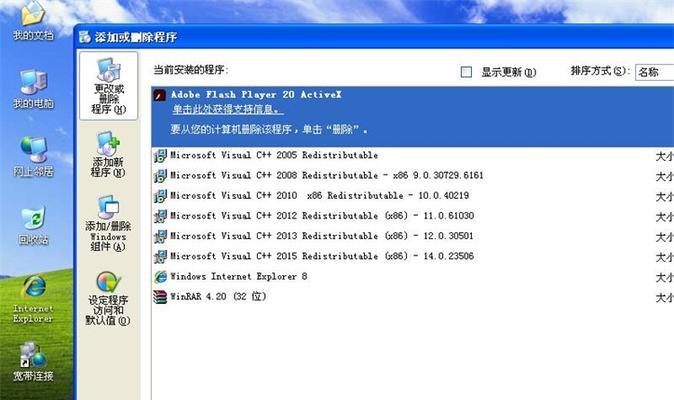
3.点击开始制作按钮,并等待软件完成制作过程。
设置电脑启动顺序
1.将制作好的启动U盘插入需要安装Win7的电脑中。
2.打开电脑,并在开机时按下相应的按键(通常是F2、F8或Del键)进入BIOS设置界面。
3.在BIOS设置界面中,找到引导选项,并将U盘设为第一启动项。
4.保存设置并重启电脑。
开始安装Win7操作系统
1.电脑重启后,会自动从U盘启动进入Win7安装界面。
2.选择语言、时区和键盘布局等个人偏好设置,并点击下一步。
3.点击“安装”按钮开始安装Win7操作系统。
4.等待安装程序加载文件,并根据提示完成系统安装。
设置系统相关选项
1.安装完成后,系统会自动重启并进入首次启动设置界面。
2.根据个人需求,选择是否设置用户名和密码等账户信息。
3.配置网络连接、更新和安全选项,确保系统能正常运行和保护。
4.根据需求安装驱动程序和常用软件,以提高电脑的性能和功能。
重要文件备份与恢复
1.在安装前,务必备份重要的文件和数据。
2.在操作系统安装完成后,通过备份的方式将重要文件恢复到电脑中。
系统优化与维护
1.优化系统设置,如关闭不必要的自启动程序、清理无效文件等。
2.定期更新和安装安全补丁,确保系统的安全性。
3.安装杀毒软件并进行定期扫描和清理,预防病毒和恶意软件的攻击。
常见问题解决
1.如果在安装过程中遇到问题,可参考相关教程或搜索解决方法。
2.多数情况下,问题可能是与U盘制作或硬件驱动相关的,可以尝试重新制作U盘或更新驱动程序解决。
注意事项
1.在安装过程中,保持电脑和U盘的稳定连接,避免突然断电或拔出U盘。
2.注意选择合适的操作系统版本,并在安装前了解其硬件和软件兼容性。
本文介绍了使用U盘安装Win7操作系统的步骤和技巧。通过准备材料和工具、制作启动U盘、设置启动顺序、开始安装操作系统、设置系统相关选项等步骤,读者可以轻松地完成操作系统的安装。同时,我们也提供了重要文件备份与恢复、系统优化与维护以及常见问题解决等方面的建议,帮助读者提高操作系统的性能和稳定性。希望读者通过本文的指导,能顺利安装Win7操作系统,享受更好的电脑使用体验。







